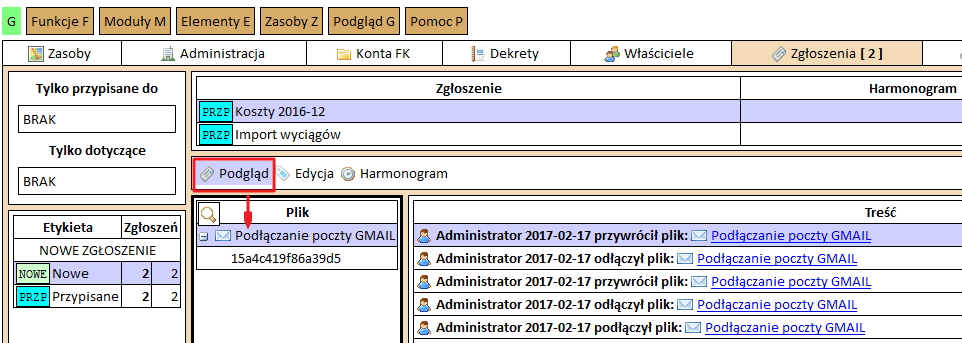Narzędzia zewnętrzne
Instrukcja w przebudowie, elementy tej dokumentacji są sukcesywnie przenoszone do dedykowanych stron funkcji.
Zamieszczanie plików
- Wybieramy nieruchomość i przechodzimy do zakładki Zgłoszenia.
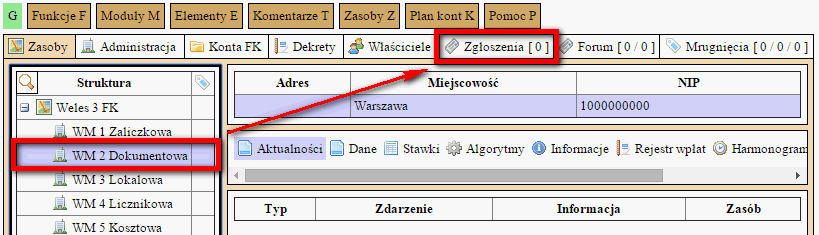
- Dodajemy nowe zgłoszenie lub edytujemy istniejące.
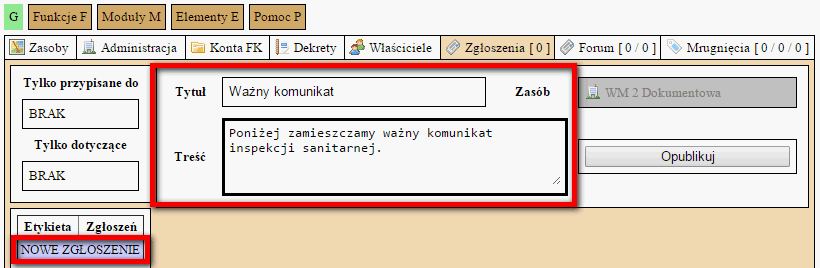
- Po opublikowaniu zgłoszenia przechodzimy do zakładki Edycja.
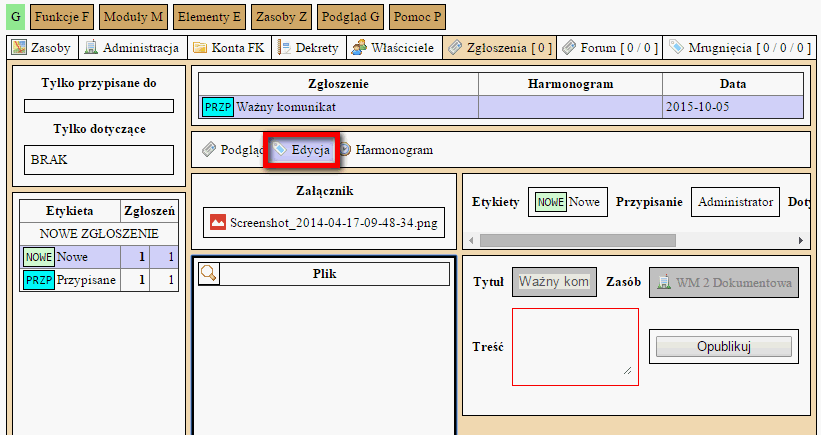
- W polu Załącznik system wyświetli wszystkie zamieszczone na naszym dysku Google pliki, które możemy udostępnić.
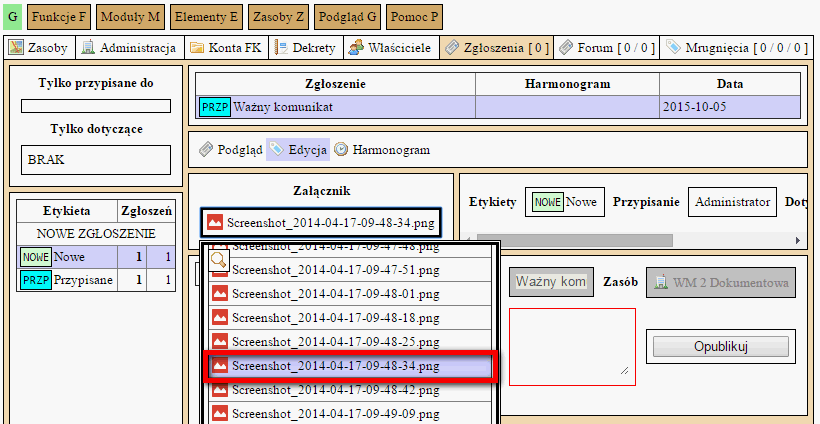
- Wybrany plik zaznaczamy klawiszem SPACJI na klawiaturze komputera.
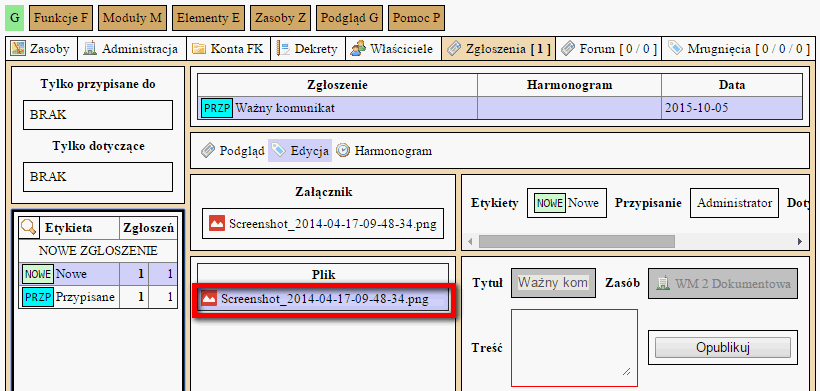
- Zamieszczony plik widać w podglądzie zgłoszenia — po kliknięciu myszką możemy go pobrać/wyświetlić (mogą to zrobić także inni użytkownicy lub właściciele, jeśli zgłoszenie zostało upublicznione).
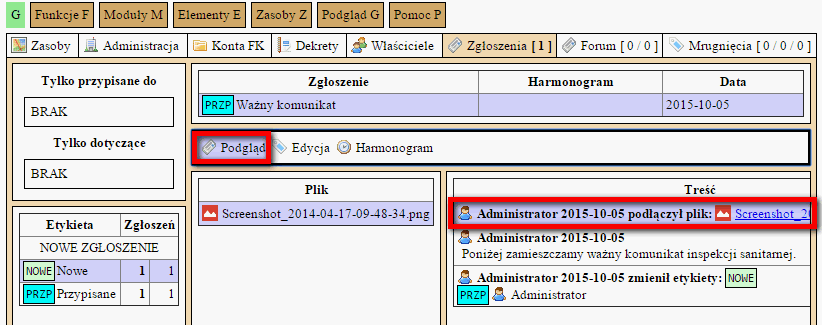
- Zamieszczony plik możemy również odłączyć od zgłoszenia — przechodzimy do zakładki Edycja.
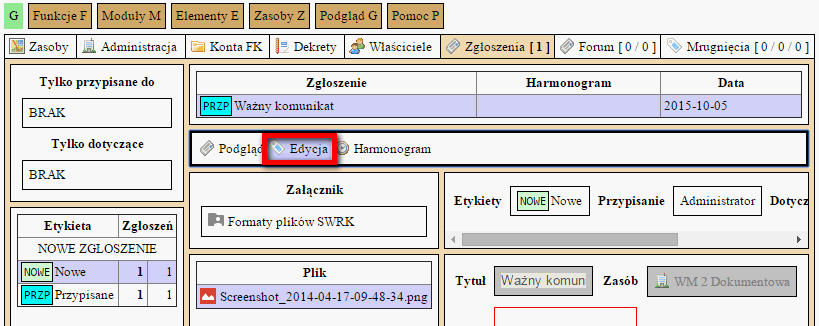
- Wskazujemy plik i klikamy na nim przyciskiem SPACJI lub przyciskiem myszki.
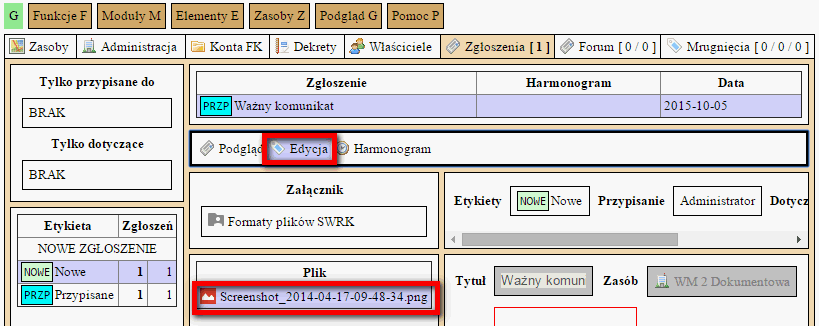
- Po przejściu do zakładki Podgląd system wyświetli komunikat o odłączeniu pliku od zgłoszenia.
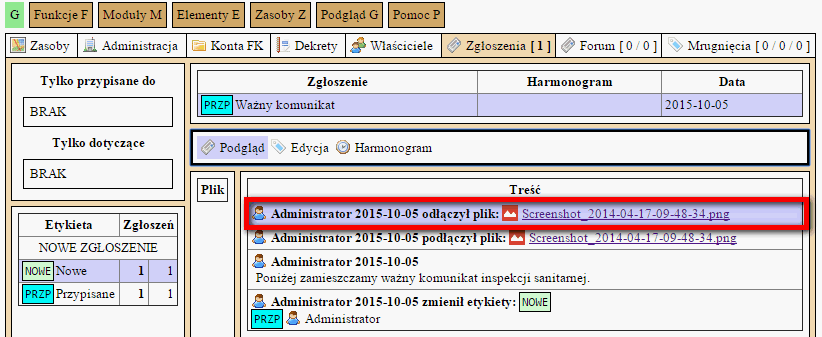
Poczta GMAIL
Połączenie z kontem poczty elektronicznej GMAIL umożliwia dodawanie w zgłoszeniach bezpośrednich odnośników (linków) do wątków wiadomości e-mail Kliknięcie taki odnośnik w programie Weles, od razu przekieruje nas do danej wiadomości w skrzynce poczty elektronicznej GMAIL.
Połączenie z pocztą
- Odbywa się analogicznie jak dla dysku GOOGLE DRIVE, poprzez zakładkę: Zasoby > menu Funkcje > Narzędzia zewnętrzne.
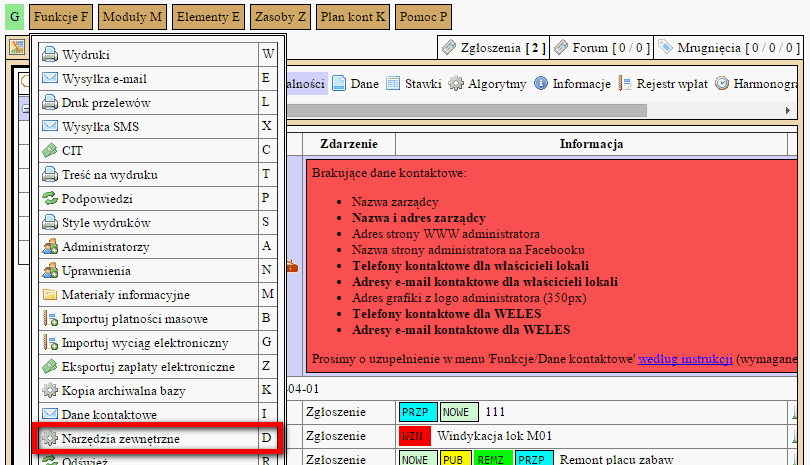
- Po otwarciu nowego okna wybieramy zakładkę Łączenie.
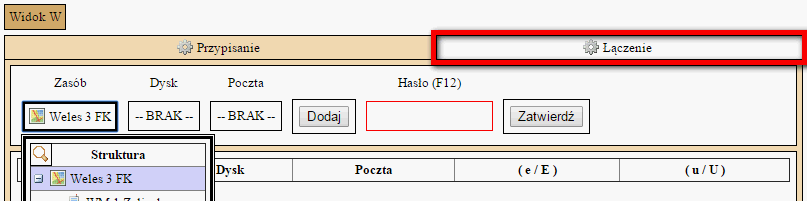
- Wybieramy narzędzie ‘Google Gmail’ do połączenia z programem Weles.
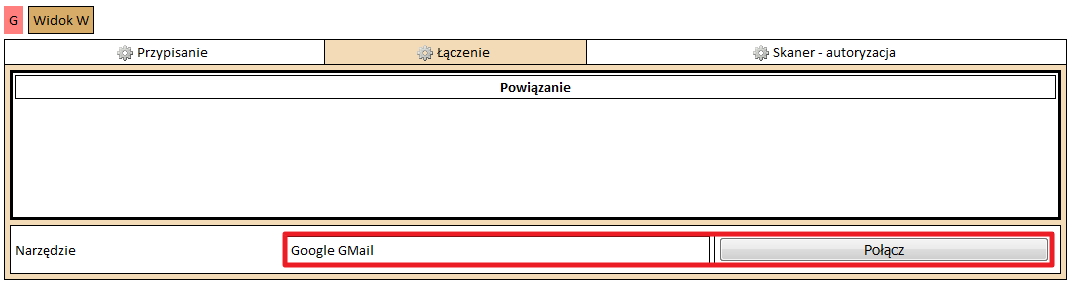
- Po kliknięciu [Połącz], wyświetli nam się komunikat z prośbą o zezwolenie na integrację usługi poczty Google Gmail z aplikacją Weles. W prawym górnym rogu okna będzie widoczny adres skrzynki pocztowej (e-mail), którą będziemy łączyć z programem. Akceptujemy przyciskiem Zezwól.
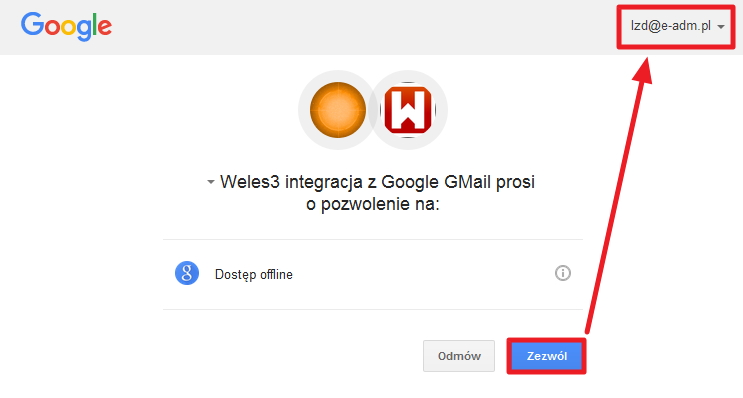
- Powinien wyświetlić się nam się komunikat potwierdzający integrację.

- Kolejnym krokiem jest przypisanie podłączonej skrzynki elektronicznej poczty GMAIL do konkretnego zasobu (nieruchomości/wspólnoty). W tym celu przechodzimy do zakładki Przypisanie, gdzie podobnie jak dla przypisania dysku, wskazujemy ‘Zasób’ (jeśli konto ma być dostępne dla wszystkich nieruchomości/wspólnot w naszej bazie wybieramy strukturę ogólną ‘Weles 3FK’), w polu ‘Poczta’ wskazujemy podłączoną skrzynkę e-mail (może być ich więcej niż jedna), dodajemy pozycję i zatwierdzamy.
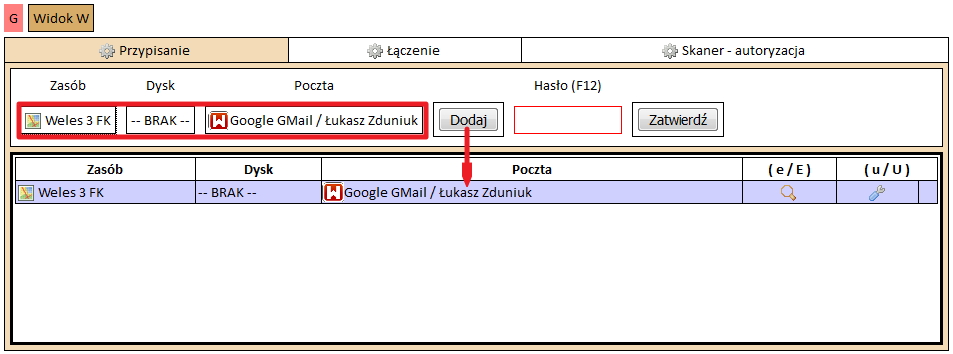
Dołączanie wątków GMAIL
- Mając otwarte okno przeglądarki, w którym jesteśmy zalogowani do poczty GMAIL, wyszukujemy i klikamy na wybrany wątek do późniejszego podłączenia pod zgłoszenie w Weles. Z adresu www, zaznaczamy i kopiujemy ostatni ciąg znaków alfanumerycznych wpisany po /. Identyfikuje on bezpośrednio dany wątek korespondencji.
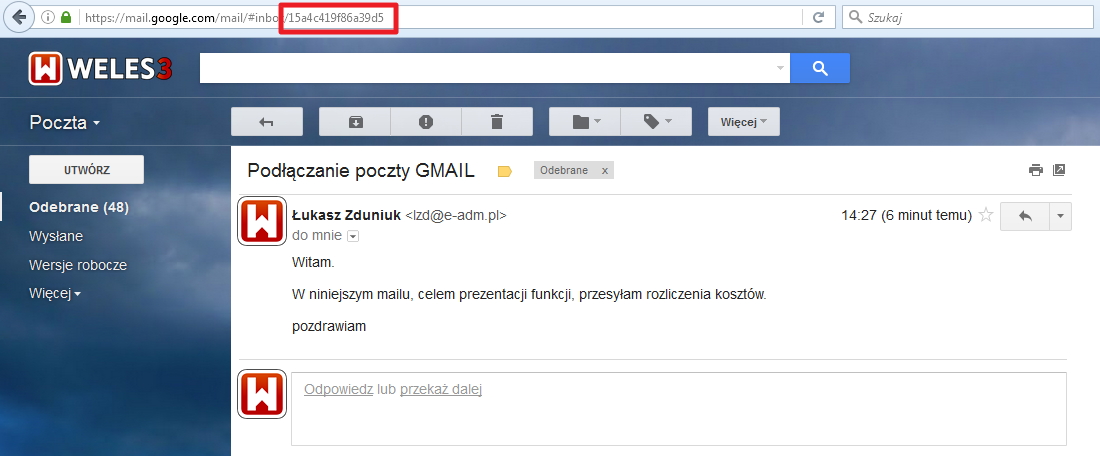
- W oknie z otwartą aplikacją Weles wybieramy nieruchomość i przechodzimy do zakładki Zgłoszenia.
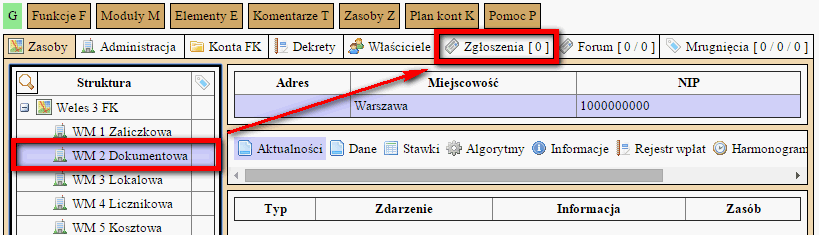
- Jeśli zgłoszenie, do którego ma zostać podłączony wątek korespondencji Gmail, jest już wprowadzone do systemu, to klikamy na nie, przechodzimy do Edycji i w pole [Załącznik (poczta)] wklejamy ciąg znaków alfanumerycznych, skopiowany z końcówki adresu www, który wyświetlił nam się przy otwartym wątku GMAIL (pkt.1). Na poniższym obrazku, ze względu na ograniczoną wielkość pola, widoczna jest tylko końcówka tego numeru. Po wklejeniu znaków klikamy przycisk Połącz.
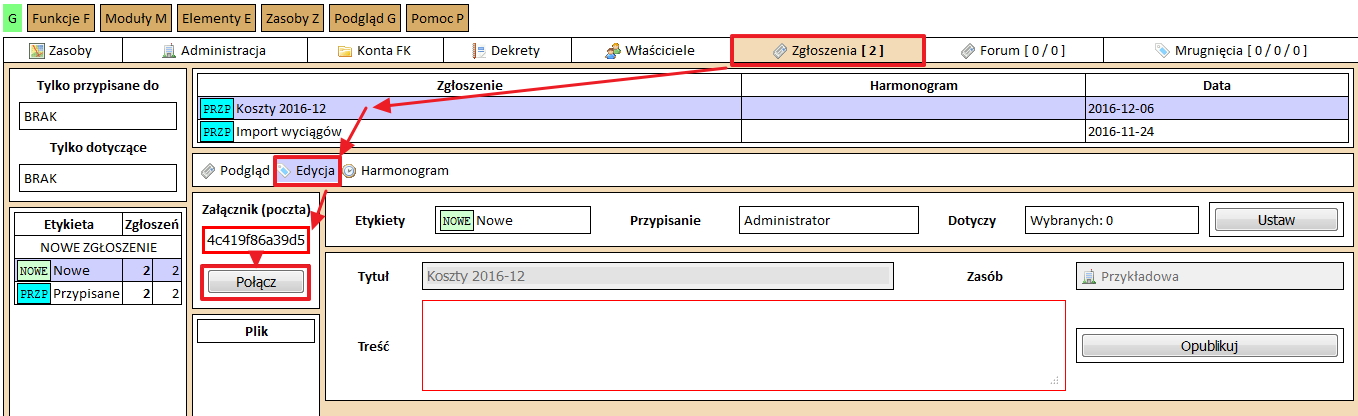
- Jeśli wątek korespondencji został poprawnie dołączony, to można wtedy przejść do podglądu zgłoszenia i poniżej powinno być widoczne okno z tytułem podłączonego wątku. W jego rozwinięciu widać też wpisany ciąg znaków, który go identyfikuje. Kliknięcie identyfikator powinno otworzyć nowe okno/zakładkę w przeglądarce ze wskazanym wątkiem korespondencji.